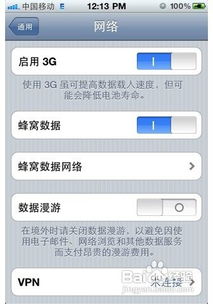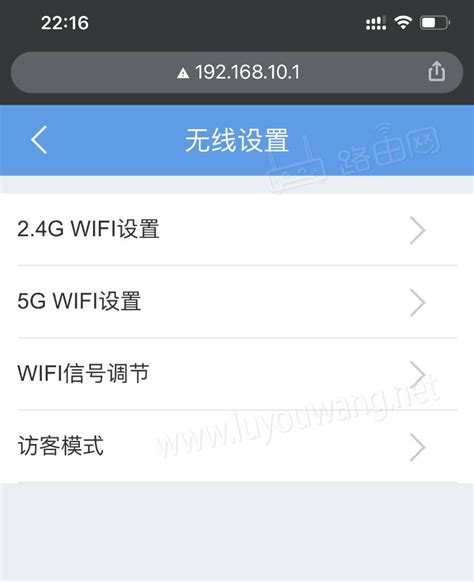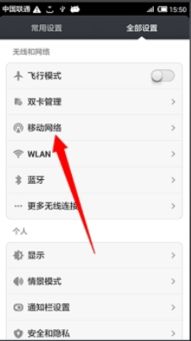轻松掌握:如何设置Wi-Fi自动连接
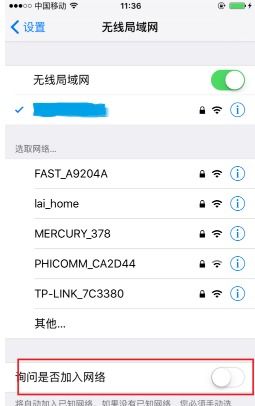
在数字化飞速发展的今天,WiFi已经成为我们日常生活中不可或缺的一部分。无论是工作、学习还是娱乐,稳定的网络连接都至关重要。然而,频繁手动连接WiFi不仅繁琐,还可能在关键时刻影响我们的效率和心情。那么,如何才能让设备自动连接WiFi,享受无缝的网络体验呢?别担心,接下来就为大家详细介绍如何设置WiFi自动连接,让你的生活更加便捷。
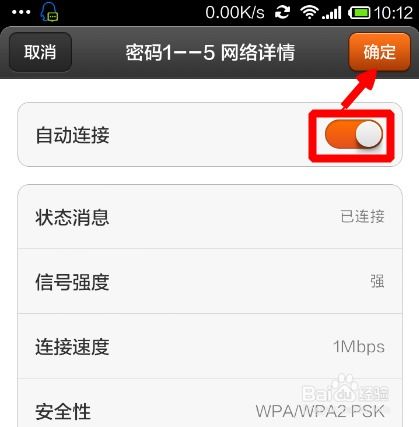
一、了解WiFi自动连接的原理
在深入探讨如何设置之前,我们有必要先了解一下WiFi自动连接的原理。WiFi自动连接功能主要依赖于设备的网络设置和保存的WiFi配置文件。当设备处于WiFi信号覆盖范围内时,系统会自动识别并尝试连接之前保存的WiFi网络。如果网络密码正确且信号良好,设备将自动连接上网,无需用户手动干预。
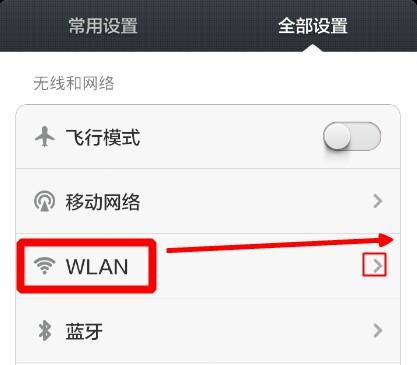
二、手机WiFi自动连接设置
对于大多数智能手机用户来说,设置WiFi自动连接是一项非常简单的任务。以下是针对Android和iOS设备的详细步骤:
Android设备
1. 打开设置:首先,在你的Android设备上找到并点击“设置”图标。
2. 进入WiFi设置:在设置菜单中,找到并点击“网络和互联网”或“无线和网络”(具体名称可能因设备而异),然后选择“WiFi”。
3. 扫描并连接WiFi:打开WiFi开关后,设备会自动扫描附近的WiFi网络。找到你要连接的WiFi,并点击其名称。
4. 输入密码并保存:在弹出的窗口中,输入WiFi的密码,然后点击“连接”或“保存”。此时,设备会尝试连接WiFi,并在成功后自动保存该网络配置。
5. 开启自动连接:默认情况下,Android设备会开启WiFi自动连接功能。但为了确保万无一失,你可以在设置中检查“自动连接”选项是否已启用。在已连接的WiFi网络下,点击右侧的齿轮图标(或类似标志),确保“自动连接”和“自动重新连接”选项都已打开。
iOS设备
1. 打开设置:在你的iPhone或iPad上找到并点击“设置”图标。
2. 进入WiFi设置:在设置菜单中,找到并点击“WiFi”。
3. 扫描并连接WiFi:打开WiFi开关后,设备会自动扫描附近的WiFi网络。找到你要连接的WiFi,并点击其名称。
4. 输入密码:在弹出的窗口中,输入WiFi的密码,然后点击“加入”。此时,设备会尝试连接WiFi,并在成功后自动保存该网络配置。
5. 检查自动连接设置:iOS设备同样默认开启WiFi自动连接功能。但为了确认,你可以在已连接的WiFi网络下,点击右侧的“i”图标,查看“自动加入”选项是否已启用。
三、电脑WiFi自动连接设置
对于笔记本电脑用户来说,设置WiFi自动连接同样简单快捷。以下是针对Windows和macOS系统的详细步骤:
Windows系统
1. 打开网络和共享中心:在任务栏右侧找到网络图标,点击后选择“打开网络和共享中心”。
2. 更改适配器设置:在左侧菜单中,点击“更改适配器设置”。
3. 找到并右键点击WiFi适配器:在适配器列表中,找到你的WiFi适配器(通常命名为“无线网络连接”或类似名称),并右键点击它。
4. 选择属性:在弹出的菜单中,选择“属性”。
5. 配置WiFi网络:在“无线网络连接属性”窗口中,找到并双击“Internet协议版本4(TCP/IPv4)”或“Internet协议版本6(TCP/IPv6)”,确保它们已正确配置(通常选择“自动获得IP地址”和“自动获得DNS服务器地址”)。然后,切换到“无线网络配置”选项卡。
6. 添加首选网络:在“首选网络”列表中,找到你要自动连接的WiFi网络,并确保其已启用。如果没有,你可以点击“添加”按钮手动添加网络,并输入WiFi的SSID和密码。
7. 开启自动连接:确保已选中的WiFi网络旁边的“自动连接”选项已勾选。这样,当设备进入该网络的覆盖范围时,它会自动尝试连接。
macOS系统
1. 打开系统偏好设置:点击屏幕左上角的苹果图标,选择“系统偏好设置”。
2. 进入网络设置:在系统偏好设置窗口中,找到并点击“网络”。
3. 选择WiFi服务:在左侧的网络服务列表中,选择“Wi-Fi”。
4. 打开WiFi开关:确保WiFi开关已打开。
5. 加入WiFi网络:点击右侧的“高级”按钮,在“Wi-Fi”选项卡中,找到并点击“首选网络”列表下的“+”按钮,手动添加你要自动连接的WiFi网络,并输入其SSID和密码。
6. 开启自动加入:在已添加的网络下,确保“自动加入”选项已勾选。这样,当设备进入该网络的覆盖范围时,它会自动尝试连接。
四、常见问题与解决方案
尽管WiFi自动连接功能通常非常可靠,但有时也会遇到一些问题。以下是一些常见问题的解决方案:
1. 无法自动连接:检查WiFi密码是否正确,以及设备是否已保存该网络的配置文件。如果问题依旧存在,尝试删除并重新添加网络。
2. 频繁掉线:这可能是由于信号不稳定或设备兼容性问题导致的。尝试更新设备的驱动程序或固件,以及将设备放置在更接近路由器的地方。
3. 连接速度慢:如果设备连接WiFi的速度很慢,可能是因为路由器设置了带宽限制或设备同时连接了太多网络。尝试重启路由器或优化其设置。
4. 安全性问题:为了确保网络安全,建议定期更新路由器的固件和密码,并避免使用过于简单的密码。此外,还可以考虑启用WPA3等更安全的加密方式。
五、结语
通过以上步骤,你已经成功设置了设备的WiFi自动连接功能。现在,无论你在家中、办公室还是公共场所,只要进入已保存的WiFi网络覆盖范围,设备都会自动连接上网,无需再手动操作。这不仅提高了我们的工作效率和生活质量,还让我们在享受数字化便利的同时,感受到了科技的无限魅力。
- 上一篇: 神魔大陆里怎样实现点石成金?
- 下一篇: 招商银行信用卡怎样购买电影票?
-
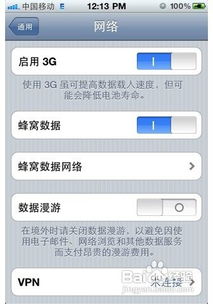 苹果手机网络设置全攻略:轻松玩转网络连接!资讯攻略11-19
苹果手机网络设置全攻略:轻松玩转网络连接!资讯攻略11-19 -
 小米手机:轻松掌握软件自动升级技巧!资讯攻略12-04
小米手机:轻松掌握软件自动升级技巧!资讯攻略12-04 -
 掌握手机上网绝技:让你的网络冲浪更高效便捷!资讯攻略02-01
掌握手机上网绝技:让你的网络冲浪更高效便捷!资讯攻略02-01 -
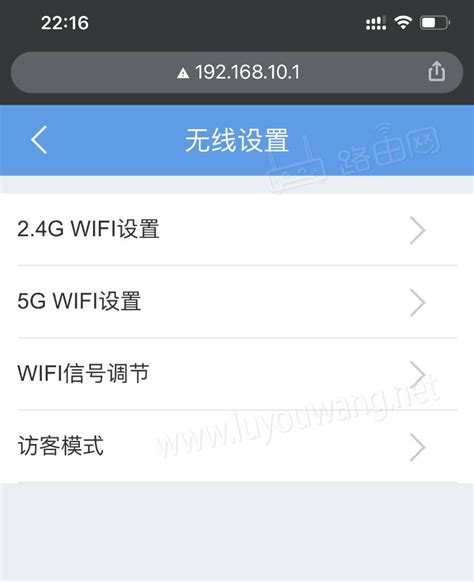 掌握手机无线网设置,一键直达设置网址秘籍资讯攻略01-01
掌握手机无线网设置,一键直达设置网址秘籍资讯攻略01-01 -
 青橙M1轻松上手:一步步教你连接WiFi资讯攻略11-28
青橙M1轻松上手:一步步教你连接WiFi资讯攻略11-28 -
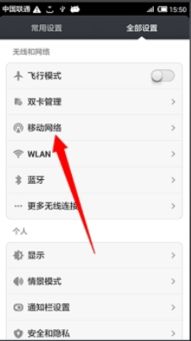 如何设置手机开启移动数据上网?资讯攻略11-22
如何设置手机开启移动数据上网?资讯攻略11-22